UI优化
基础知识
UI 优化思路
- 布局文件解析:io 操作
- 创建对象:反射
Xml inflate 原理
- [[LayoutInflater 源码解析]]
- [[AsyncLayoutInflater]]
渲染优化
布局优化
merge
merge 就是合并的意思。使用它可以有效优化某些符合条件的多余的层级。
在定义 View 的时候,可以把 xml 的根布局设置为 merge,减少一层
ViewStub,异步 ViewStub
ViewStub 是一种不可见且大小为 0 的视图,可以延迟到 View 要用的时候再去 inflate。
打平布局(减少布局层级)
布局过深对性能的影响
为了优化界面加载速度,要尽可能的减少布局的层级。这主要是因为布局层级的增加,可能会导致测量时间呈指数级增长。主要是因为在某些情况下 ViewGroup 会对子 View 进行多次测量
之所以需要避免布局层级过深是因为它对性能的影响是指数级的
系统布局多次测量问题
LinearLayout 测量 1~3 次
设置了 weight 的 child;可能导致 2 次或者 3 次测量
RelativeLayout
可能测量多次
FrameLayout measure2 次
- FrameLayout 自身的 MeasureSpec.Mode 不等于
MeasureSpec.EXACTLY。 - 有两个或以上子 view ,其中有一个设置了 match_parent
Compose 没有布局嵌套问题?
而 Compose 却没有这个问题,它从根本上解决了布局层级对布局性能的影响: Compose 界面只允许一次测量。这意味着随着布局层级的加深,测量时间也只是线性增长的.
LayoutInflater.Factory2
自定义 LayoutInflater.Factory2
View 创建的 hook ,减少反射带来的损耗
自定义 AppCompatViewInflater
自定义自己的 androidx.appcompat.app.AppCompatViewInflater
AppCompatTextView 改成 TextView
- 将布局中的
AppCompatTextView改成全路径的 TextView(android.widget.TextView),非全路径的默认会转成AppCompatTextView - setText 性能好点
XML 编译期生成 View
掌阅 X2C
得物 X2C
异步加载
见: [[View 异步加载]]
避免过度绘制
过度绘制原因
| 屏幕上某一像素点在一帧中被重复绘制多次,就是过度绘制。 下图中多个卡片跌在一起,但是只有第一个卡片是完全可见的。背后的卡片只有部分可见。但是 Android 系统在绘制时会将下层的卡片进行绘制,接着再将上层的卡片进行绘制。但其实,下层卡片不可见的部分是不需要进行绘制的,只有可见部分才需要进行绘制。 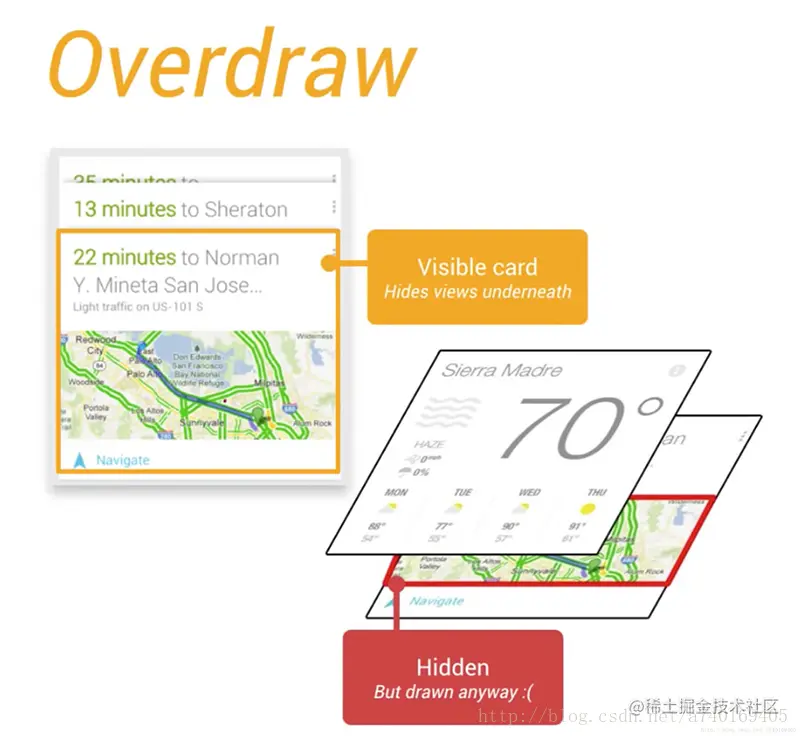 依据过度绘制的层度可以分成: |
- 无过度绘制(一个像素只被绘制了一次):原色
- 过度绘制 x1(一个像素被绘制了两次):蓝色
- 过度绘制 x2(一个像素被绘制了三次):绿色
- 过度绘制 x3(一个像素被绘制了四次):粉色
- 过度绘制 x4+(一个像素被绘制了五次以上):红色
在 Android 过度绘制调试模式下,颜色的闪烁不是持续的,而是在调试模式激活时用于临时可视化显示过度绘制的情况。过度绘制的颜色覆盖会显示在屏幕上,通常不会闪烁,而是作为一个静态颜色覆盖显示。 如果你看到颜色闪烁,这可能是因为界面正在进行动态更新或者是有动画正在运行,导致过度绘制区域也在不断变化。但过度绘制调试颜色本身是不会闪烁的,它们以静态覆盖的形式显示在界面上,帮助开发者定位和识别性能问题。如果你需要分析动态内容的过度绘制情况,可以在该内容静止时进行观察,或者暂时停止动画以更好地评估过度绘制。
导致过度绘制的主要原因是:
- XML 布局:控件有重叠且都有设置背景。
- View 自绘:View.OnDraw 里面同一个区域被绘制多次。自绘制的可以用
clipRect
过度绘制优化
- 移除不必要的视图: 避免布局层次过深,简化视图层次结构,移除布局中不需要的视图元素。
- 避免重叠的背景: 如果可能的话,避免在堆叠的视图上绘制背景,尤其是当它们完全覆盖下方的视图时。
ImageView 的 background 和 imageDrawable 重叠 把背景图和真正加载的图片都通过 imageDrawable 方法进行设置。
- 使用合适的视图分组: 使用 FrameLayout,RelativeLayout 或 ConstraintLayout 来减少视图层的嵌套深度,这些布局比 LinearLayout 嵌套效率更高。
- 优化自定义视图: 如果你正在使用自定义视图,确保在 onDraw () 方法中尽量高效地绘制,避免不必要的绘制调用。
- 使用 ViewStub 延迟加载: 对于不立即需要显示的视图,使用 ViewStub 来延迟加载,只在它们变为可见时才进行实例化和渲染。
- 利用 Window 背景: 如果 App 的背景是一个纯色或者一个大的图像,考虑设置为窗口背景,而不是布局内的一个视图背景。
1
2
3
4
// 去除Activity自带的默认背景颜色
<style name="AppTheme" parent="android:Theme.Light.NoTitleBar">
<item name="android:windowBackground">@null</item>
</style>
- 剪裁重绘区域: 如果只需要更新视图的一小部分,可通过剪裁操作只重绘需要更新的区域,避免整个视图的重绘。
使用 Canvas 的
clipRect和clipPath方法限制 View 的绘制区域
- 使用
<merge>标签: 当你的布局被用作子布局嵌入到其他布局中时,使用<merge>标签可以减少不必要的视图层级。 - 减少全屏重绘: 动画或视图变化时,尽量减少全屏重绘,使用局部更新或硬件加速的方式提高绘制效率。
- 分析和测试: 使用 Android 开发者选项中的 “ 显示布局边界 “ 和 “GPU 过度绘制 “ 工具来检测
- ImageView 的 background 和 imageDrawable 重叠
把背景图和真正加载的图片都通过 imageDrawable 方法进行设置。
RecyclerView 优化
RecyclerView 的基本设置
- prefetch 开启,默认开启,rv 版本 v25 且手机是
Android5.1及以上默认开启 - 高度固定设置 setHasFixedSize(true) ,RecyclerView 有 item 插入、删除时等数量改变,会重新测量/布局各个 item,设置为 true 后,避免每次 item 数量变更时会调用 requestLayout() 去重新测量高度
- **Item 设置监听 **对 ItemView 设置监听器,不要对每个 Item 都调用 addXxListener,应该大家公用一个 XxListener,根据 ID 来进行不同的操作,优化了对象的频繁创建带来的资源消耗;在 createViewHolder 中设置 Listener,避免在 bindViewHolder 中设置
- 设置 **RecyclerView.addOnScrollListener(listener) **来对滑动过程中停止加载的操作
- setHasStableIds(true)
用 notifyDataSetChanged 时,适配器不知道整个数据集的哪些内容还存在,再重新匹配 ViewHolder 时会发生闪烁,设置 setHasStableIds(true) 并重写 getItemId() 来给每一个 item 一个唯一的 id,就能够使得 itemView 的焦点固定,解决闪烁问题
- **LinearLayoutManager.setInitialPrefectItemCount **横向列表初次显示时可见的 item 个数
使用场景:垂直列表 RV 嵌套了横向列表 RV。 问题:用户滑动到横向列表的 item RecyclerView 的时候,由于需要创建更复杂的 RecyclerView 及多个子 View,可能导致页面卡顿
Adapter 数据更新时,尽量用 notifyItemXXX 方法,避免全局刷新
利用 payloads,将数据更新在一小块区域内,可避免图片闪烁问题
开启支持 DiffUtils,让数据更新支持局部,避免全局刷新
通过 setItemViewCacheSize(size); 来加大 RecyclerView 的缓存,用空间换时间来提高滚动的流畅性。默认 2 个(要注意内存占用问题)
复用 RecycledViewPool
多个 RecyclerView 设置同一个 RecycledViewPool 对象实例
适用场景:多个 RecyclerView 具有相同的 item 布局结构时使用,可避免 ViewHolder 的创建
getExtraLayoutSpace 来增加 RecyclerView 预留的额外空间
RecyclerView 的 item 比较高,一屏只能显示一个元素的时候,第一次滑动到第二个元素会卡顿。这种情况可以通过设置额外的缓存空间
RecyclerView ViewHolder 异步加载,全局 View 缓存,提前加载
- 提前异步加载 ViewHolder,全局缓存
- RecylerViewPool
| [RecyclerView inflate 优化 | Agehua](https://conorlee.top/2022/07/21/async-inflate-strategy/) |
爆表!RecyclerView性能提升200%,异步预加载大杀器!-腾讯云开发者社区-腾讯云